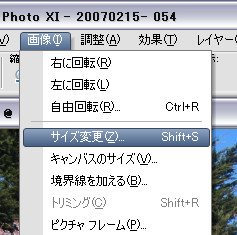
リサイズ [Corel Paint Shop Pro Photo IXでの写真修正の極意 に戻る]
思い通りの編集が終わったら、保存する前にサイズを変更します。
ホームページやブログ、掲示板、ミクシィなどにはアップできる画像の大きさや容量に制限がありますので、必ずリサイズしましょう。
1)[画像]−[サイズ変更]をポイントします。
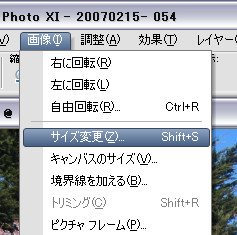
2)サイズ変更のダイアログが表示されます。
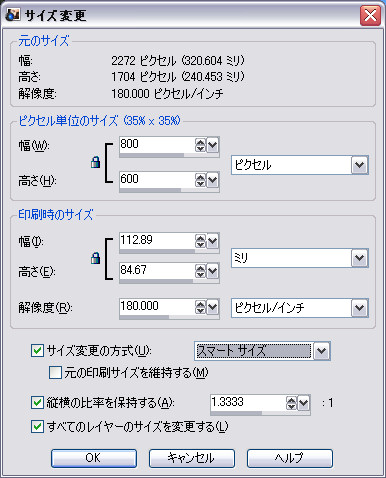
○「サイズ変更の方式」をチェックして「スマートサイズ」にして下さい。
○「縦横の比率を保持する」をチェックして、「1.3333」とします。
○「ピクセル単位のサイズ」の「幅」と「高さ」を入力します。単位は必ずピクセルを選択して下さい。
画像系ブログ(ヤフーブログなど)の場合は、幅が「800」高さが「600」。
ミクシィの場合は、幅が「640」高さが「480」。
※幅に数値を入力すると、高さが連動して変わります。高さが正しく変わらない場合は元画像の縦横比が間違っています。正しい縦横比にトリミングしてから、リサイズして下さい。
○幅と高さを入力すると、印刷時のサイズが自動的に変わりますが、気にしないでください。
○OKボタンをクリックします。
☆ メモ ☆
一度設定すると次回以降も同じ設定が残っています。